Jak zapnout upozornění, abyste zapomněli na AirPods Pro
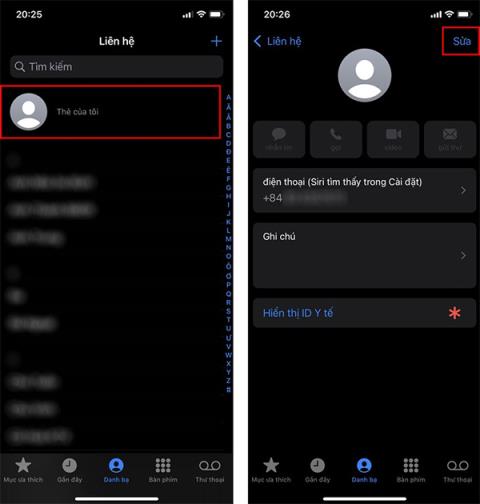
Funkce Find My na iOS 15 byla poměrně hodně vylepšena, včetně funkce upozornění na iPhone a iPad, když zapomenete AirPods Pro (Notify When Left Behind).
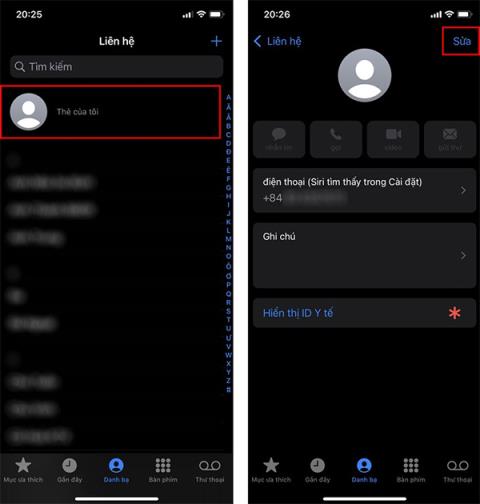
Funkce Find My na iOS 15 byla poměrně hodně vylepšena, včetně funkce upozornění na iPhone a iPad, když zapomenete AirPods Pro (Notify When Left Behind). Dříve mohli uživatelé najít ztracená sluchátka AirPods pomocí této funkce Najít. A s touto verzí iOS 15 budete mít možnost zapnout upozornění, abyste zapomněli na AirPods Pro. Níže uvedený článek vás provede zapnutím zapomenutých oznámení AirPods Pro.
Pokyny pro zapnutí upozornění, abyste zapomněli na AirPods Pro
Krok 1:
Chcete-li nejprve použít funkci oznámení, když zapomenete AirPods Pro, musíte přidat důvěryhodné místo, jako je váš domov. Otevřeme Kontakty > Moje karty > Upravit .

Krok 2:
Zobrazte nové rozhraní, zde klikneme na možnost přidat adresu pro přidání důvěryhodné adresy jako vašeho domova. Vyplníme všechny informace zobrazené v rozhraní a poté stiskneme tlačítko Hotovo v pravém horním rohu.

Krok 3:
Dále je třeba aktualizovat AirPods Pro na nejnovější verzi . Přejděte do Nastavení > Obecné > Informace, poté vyberte AirPods a podívejte se na číslo verze firmwaru, abyste věděli, jaká je nejnovější verze pro AirPods Pro.

Krok 4:
Otevřete aplikaci Najít na iPhonu, vyberte Zařízení a poté klepněte na AirPods Pro . Přepněte se do nového rozhraní a klikněte na Upozornit, když zůstanete pozadu .

Krok 5:
Dále zapněte funkci oznámení a poté klikněte na Nové místo pro vyhledání nebo přidání důvěryhodného místa, abyste neobdrželi upozornění, když zapomenete AirPods Pro, což je domovské místo, které jste přidali. Pomocí ikony modrého kruhu přetáhněte poloměr do svého domova .

Když tedy zapnete funkci upozornění, když zapomenete AirPods Pro na svém iPhonu, obdržíte upozornění, s výjimkou vašeho domova nebo přidaných důvěryhodných míst.
Kontrola zvuku je malá, ale docela užitečná funkce na telefonech iPhone.
Aplikace Fotky na iPhonu má funkci vzpomínek, která vytváří sbírky fotografií a videí s hudbou jako ve filmu.
Apple Music se od svého prvního spuštění v roce 2015 mimořádně rozrostla. K dnešnímu dni je po Spotify druhou největší platformou pro placené streamování hudby na světě. Kromě hudebních alb je Apple Music také domovem tisíců hudebních videí, nepřetržitých rádiových stanic a mnoha dalších služeb.
Pokud chcete ve svých videích hudbu na pozadí, nebo konkrétněji nahrát přehrávanou skladbu jako hudbu na pozadí videa, existuje velmi snadné řešení.
Přestože iPhone obsahuje vestavěnou aplikaci Počasí, někdy neposkytuje dostatečně podrobná data. Pokud chcete něco přidat, v App Store je spousta možností.
Kromě sdílení fotografií z alb mohou uživatelé přidávat fotografie do sdílených alb na iPhone. Fotografie můžete automaticky přidávat do sdílených alb, aniž byste museli znovu pracovat s albem.
Existují dva rychlejší a jednodušší způsoby, jak nastavit odpočítávání/časovač na vašem zařízení Apple.
App Store obsahuje tisíce skvělých aplikací, které jste ještě nevyzkoušeli. Mainstreamové hledané výrazy nemusí být užitečné, pokud chcete objevovat unikátní aplikace, a pouštět se do nekonečného rolování s náhodnými klíčovými slovy není žádná legrace.
Blur Video je aplikace, která rozmaže scény nebo jakýkoli obsah, který chcete v telefonu, a pomůže nám tak získat obrázek, který se nám líbí.
Tento článek vás provede instalací Google Chrome jako výchozího prohlížeče v systému iOS 14.









